이번에 새롭게 애플아이디 하나를 만드려고 하고 있습니다. 서브계정인데요. 이유는 저는 서브폰으로 갤럭시s10을, 통신사는 헬로모바일 LGU+ 망을 사용하고 있습니다. 헬로모바일 LGU+ 망을 사용하니깐 애플뮤직 3개월을 무료로 주더라구요. 그래서 새롭게 애플아이디를 만들려고 합니다.
애플아이디 만들기 방법(안드로이드, 아이튠즈)
1. 애플아이디 만들기 방법
방법자체는 어렵지 않습니다. 안드로이드 핸드폰, 갤럭시s10을 통해서도 쉽게 만들 수 있었습니다. 웹사이트를 통해 만들고 싶으시다면 애플 공식홈페이지, 아니면 PC를 통해 만들고자 하신다면 아이튠즈를 통해서도 쉽게 만들 수 있습니다. 일단 저는 안드로이드 갤럭시s10을 통해 만드는 과정에 대해 이야기 해보겟습니다.
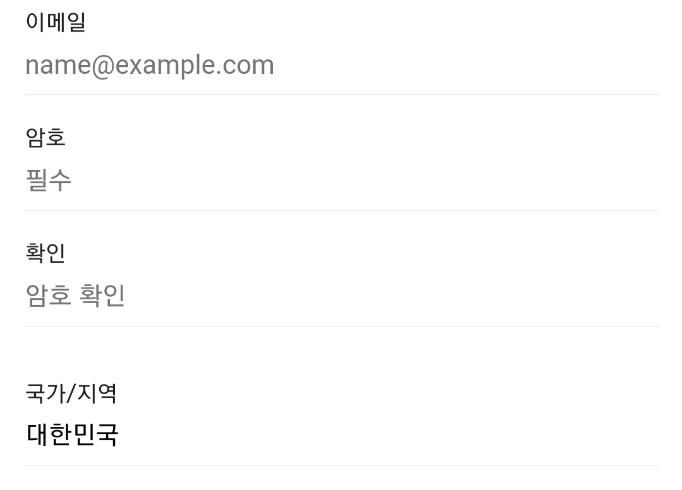
저는 애플뮤직을 등록하는 것이 목적이니 애플뮤직 어플을 통해 만드려고 합니다. 애플뮤직이나 애플 공식홈페이지, 아이튠즈를 통해서 새로운 아이디 만들기를 누르시면 아이디 생성 란으로 들어가게 됩니다. 그럼 평소에 사용하시는 이메일을 입력을 해주시면 되세요.
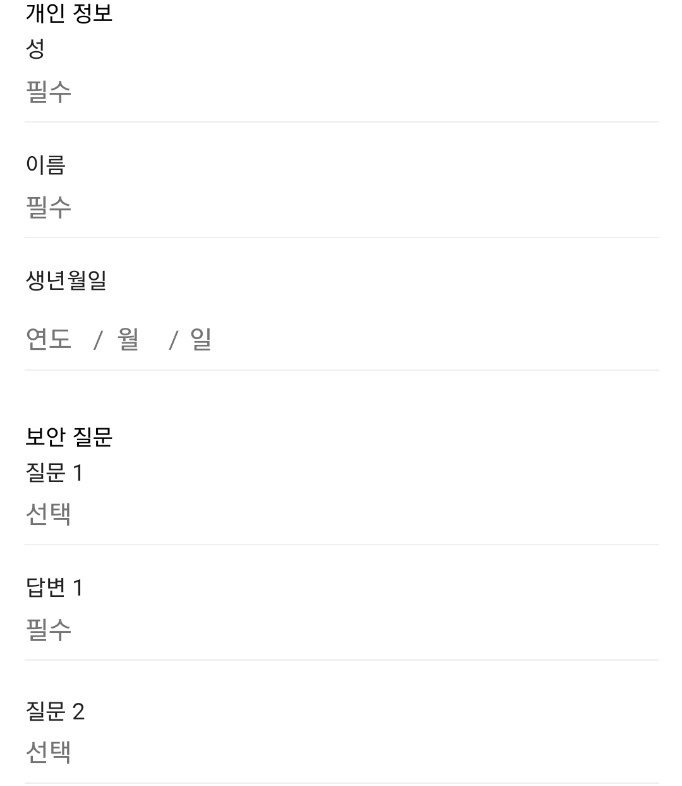
개인정보를 입력 후 질문을 선택하고 답변을 입력해주시면 됩니다. 나중에 비밀번호를 찾거나 할 때 필요한 질문이 되니 너무 꼬거나 모르는 답변을 하지 않기를 바랍니다. 질문을 선택할 수 있는 것 중 해당이 안되는 부분도 있을 수 있어서 잘 읽어보고 해주시기 바랍니다.
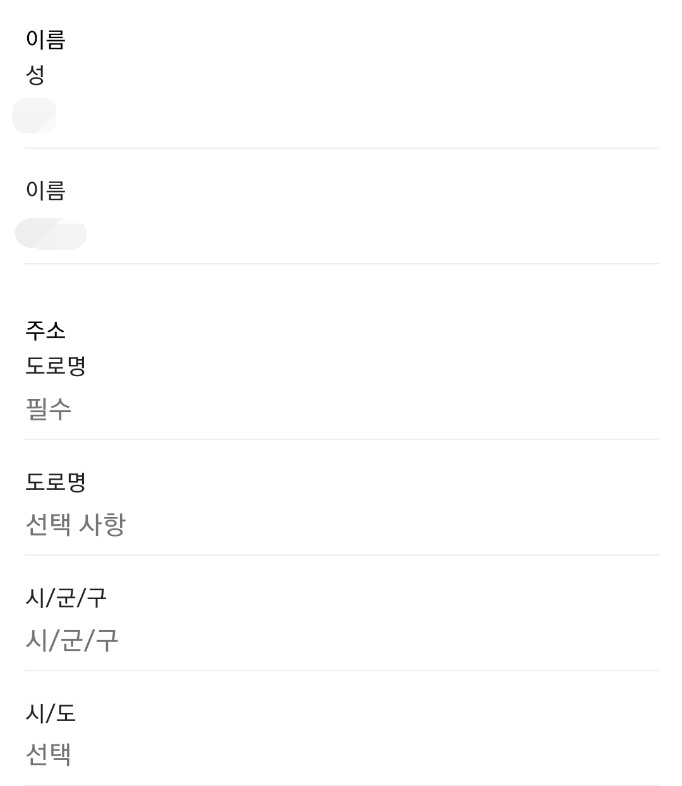
보안질문에 대한 내용을 입력하셨으면 이제는 주소와 전화번호를 입력하는 란이 나타납니다. 도로명(필수)에는 상세주소 전의 도로명주소를 입력을 해주시구요. (의사당대로 1과 같은) 도로명(선택사항)에는 나머지 상세주소를 입력해주시면 됩니다. (아파트 동, 호수 등) 시/도는 경기도 혹은 서울특별시와 같은 광역 단위를, 시/군/구는 나머지 행정구역을 입력해주시면 됩니다.
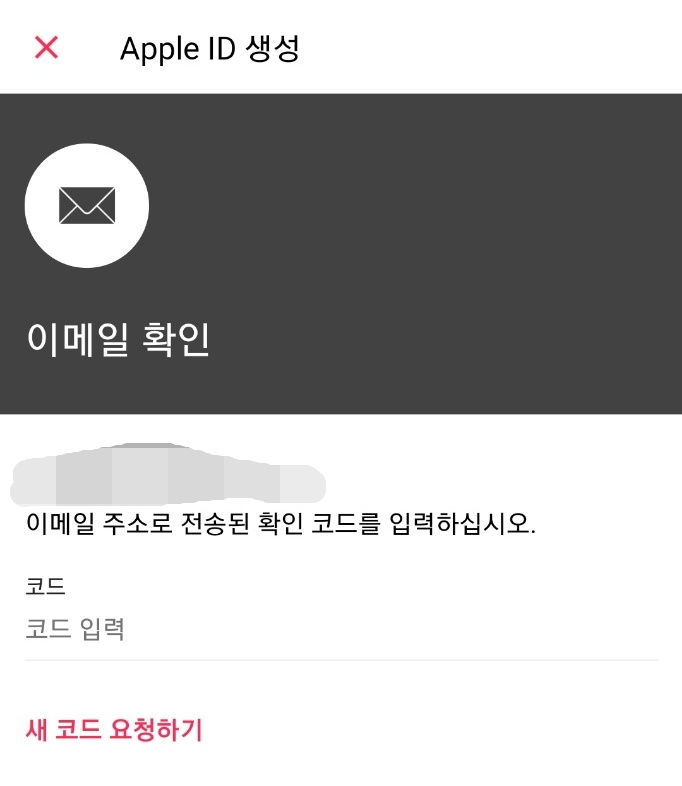
그렇게 인적사항을 전부 입력을 해주시면 이제는 입력하신 애플 아이디 이메일로 확인 코드를 발송하게 됩니다. 그런만큼 현재 접속이 가능한 이메일 주소를 아이디로 입력을 해주셔야 합니다. 이메일로 들어가 확인 코드를 확인 후 입력해주세요.
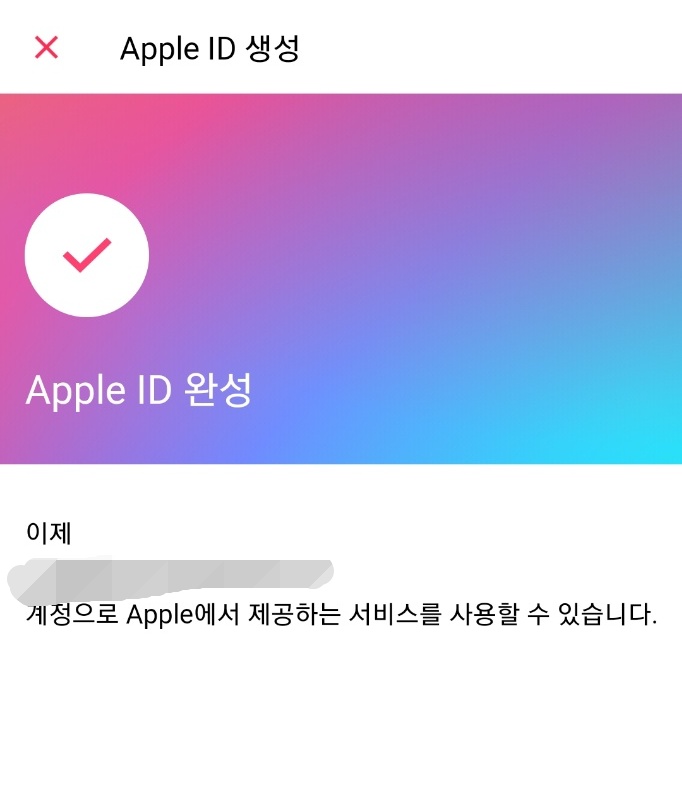
그럼 애플 아이디가 완성이 됩니다. 저는 안드로이드 핸드폰으로 만들었기 때문에 2차 인증과 같은 작업은 진행하지는 못하였습니다. 만약 아이폰으로 접속이 된다고 하면 추후 2차 인증을 진행해주시면 되세요.
2. 마무리
이렇게 애플 아이디 만들기 방법에 대해 이야기를 해보았습니다. 별로 어렵지 않은 과정이고 충분히 세컨아이디를 만들 수 있는 듯 합니다.
추가적으로 안드로이드 애플뮤직으로 가족공유를 진행해보려고 하는데 아무리 해도 안되네요. 아이튠즈로 지불방법을 추가했는데도 별 소용이 없습니다. 아무래도 아이폰이나 여타 애플 기기가 필요한 듯 싶네요. 만약 안드로이드로 애플뮤직을 통해 가족 공유를 사용하신다고 하면 참고하시기 바랍니다. 한번은 애플 기기를 통해서 가족 공유를 진행해야 제대로 사용이 가능한 듯 합니다.




최근댓글